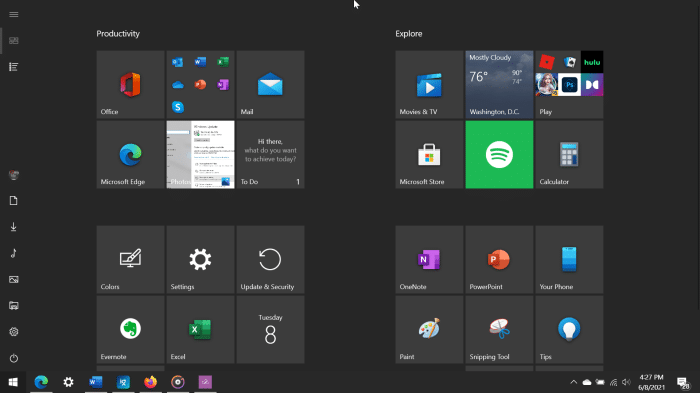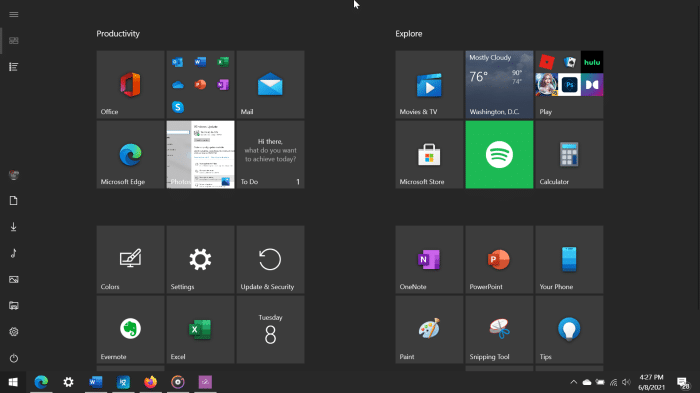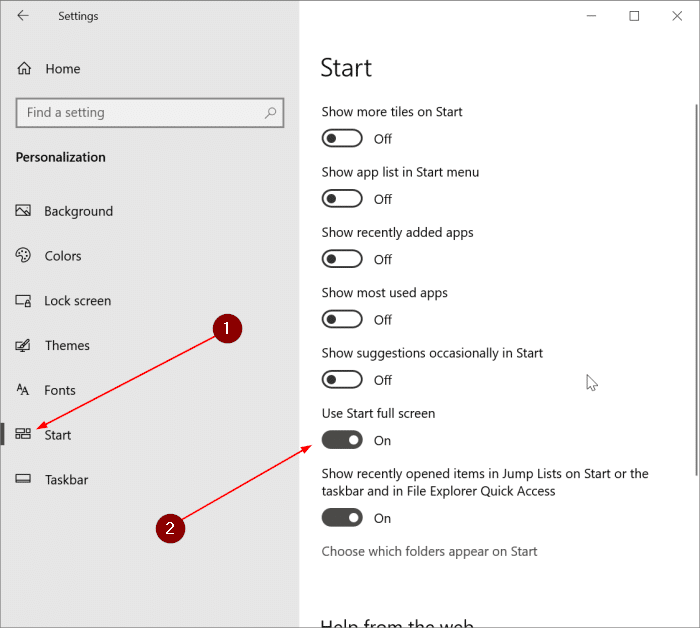Windows 10 автоматически определяет тип вашего устройства и включает меню «Пуск» или стартовый экран в зависимости от типа вашего устройства во время установки. полноэкранный запуск автоматически активируется на планшетах, а стандартное меню «Пуск» активируется на настольных компьютерах и ноутбуках.
Большинству пользователей нравится стандартный вариант Стартовое меню . Небольшой части пользователей ПК нравится полноэкранное меню «Пуск», которое также известно как стартовый экран. Фактически, полноэкранный запуск, который был по умолчанию Меню «Пуск» в Windows 8 , был одной из причин, по которой большинство пользователей ПК никогда не обновлялись до Windows 8/8.1.
Тем не менее, полноэкранное меню «Пуск» имеет смысл для пользователей, которые используют Windows 10 на планшете или сенсорном устройстве. Если по какой-то причине вы хотите включить полноэкранный режим «Пуск» на своем компьютере с Windows 10, вы также можете это сделать.
Вот как можно сделать меню «Пуск» полноэкранным в Windows 10.
Включить полноэкранное меню «Пуск» в Windows 10
Шаг 1. Откройте приложение «Настройки». Перейдите к Персонализация >Начальная страница.
Шаг 2. Здесь включите параметр Использовать полноэкранный режим запуска, чтобы меню «Пуск» отображалось в полноэкранном режиме в Windows 10.
Если вы хотите вернуться в маленькое меню «Пуск», отключите тот же параметр (Использовать полноэкранный режим «Пуск»).